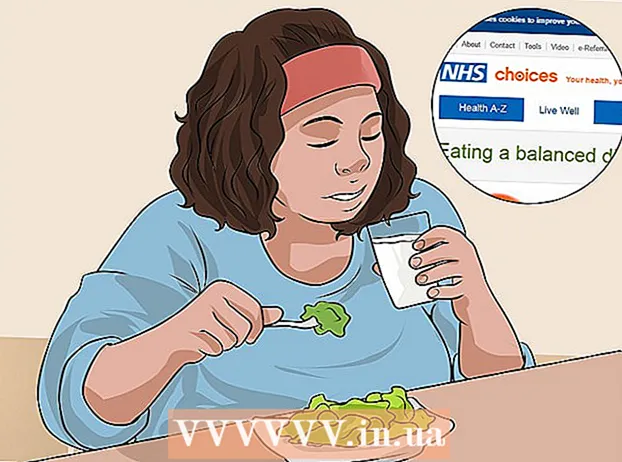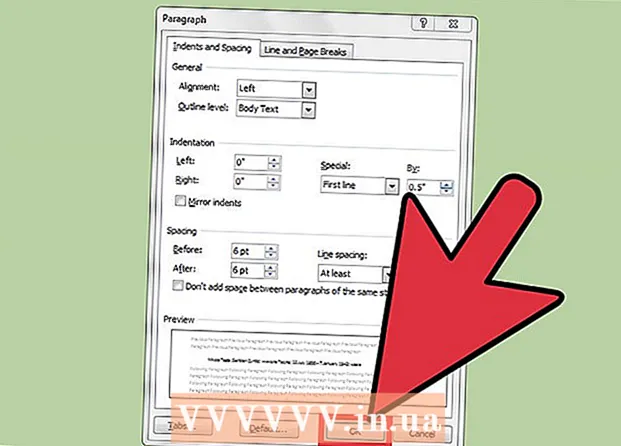Автор:
Tamara Smith
Дата На Създаване:
27 Януари 2021
Дата На Актуализиране:
1 Юли 2024

Съдържание
- Стъпвам
- Част 1 от 2: Инсталиране на ES File Explorer
- Част 2 от 2: Как да влезете в споделената папка
Тази статия ще ви научи как да получите достъп до споделена папка в Windows с вашия Android, който използва ES File Explorer.
Стъпвам
Част 1 от 2: Инсталиране на ES File Explorer
 Отворете Play Store
Отворете Play Store  Тип es file explorer в лентата за търсене в горната част на магазина.
Тип es file explorer в лентата за търсене в горната част на магазина. Натиснете ES File Explorer. Това е опцията със синя папка и бял облак.
Натиснете ES File Explorer. Това е опцията със синя папка и бял облак.  Натиснете ДА ИНСТАЛИРАШ. Това е зелената икона в горния десен ъгъл на страницата.
Натиснете ДА ИНСТАЛИРАШ. Това е зелената икона в горния десен ъгъл на страницата.  Натиснете ПРИЕМ. ES File Explorer ще бъде изтеглен на вашия телефон или таблет. След като бъде изтеглена, иконата му ще бъде добавена към вашия списък с приложения.
Натиснете ПРИЕМ. ES File Explorer ще бъде изтеглен на вашия телефон или таблет. След като бъде изтеглена, иконата му ще бъде добавена към вашия списък с приложения.
Част 2 от 2: Как да влезете в споделената папка
 Свържете се със същата WiFi мрежа като споделената папка на Windows.
Свържете се със същата WiFi мрежа като споделената папка на Windows. Отворете ES File Explorer. Това е синята икона на папка с бял облак вътре. Това обикновено е във вашия списък с приложения.
Отворете ES File Explorer. Това е синята икона на папка с бял облак вътре. Това обикновено е във вашия списък с приложения.  Превъртете отляво надясно, за да преминете през страниците за приветствие.
Превъртете отляво надясно, за да преминете през страниците за приветствие. Натиснете ЗАПОЧНИ СЕГА. Ще се появи началният екран на приложението.
Натиснете ЗАПОЧНИ СЕГА. Ще се появи началният екран на приложението.  Натиснете Мрежа. Това е в лявата колона, почти в долната част на екрана. Ще се появят няколко мрежови опции.
Натиснете Мрежа. Това е в лявата колона, почти в долната част на екрана. Ще се появят няколко мрежови опции.  Натиснете LAN в горната част на списъка.
Натиснете LAN в горната част на списъка. Натиснете Сканиране в долната част на екрана. ES File Explorer ще сканира мрежата за устройства.
Натиснете Сканиране в долната част на екрана. ES File Explorer ще сканира мрежата за устройства.  Натиснете компютъра, където се съхранява споделената папка. Компютрите се класират въз основа на техния IP адрес.
Натиснете компютъра, където се съхранява споделената папка. Компютрите се класират въз основа на техния IP адрес.  Влезте в компютъра, когато бъдете подканени.
Влезте в компютъра, когато бъдете подканени. Докоснете папката, която искате да видите. Съдържанието на папката ще се появи в ES File Explorer.
Докоснете папката, която искате да видите. Съдържанието на папката ще се появи в ES File Explorer.